xp系统下将图片转换成pdf的方法
为了方便操作,一位windowsxp系统用户就希望将网上下载下来的图片转换成pdf格式。那么,这该如何操作呢?会不会非常复杂?接下来,就随小编一起看看xp系统下将图片转换成pdf的方法。
具体如下:
1、首先我们打开搜狗浏览器进行搜索pdf转换器。
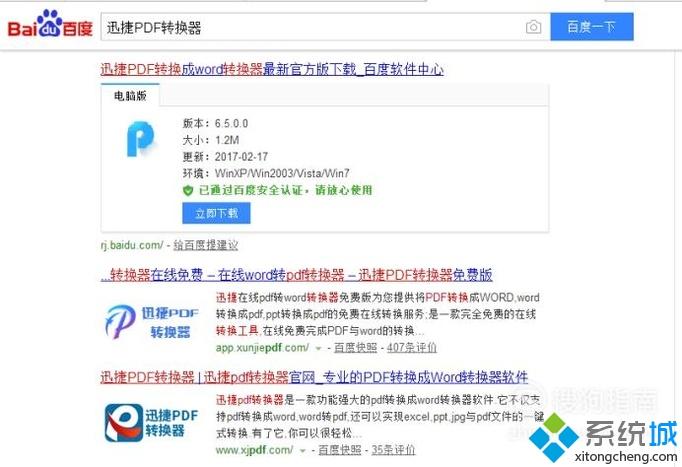
2、双击打开pdf软件,点击软件左侧功能栏“图片转PDF”选项。
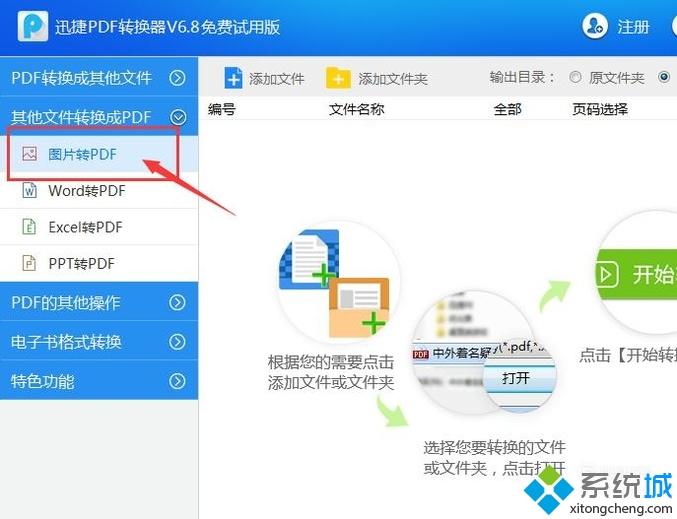
3、选择过正确的转换选项后,点击添加文件,将需要转换的图片添加进入。
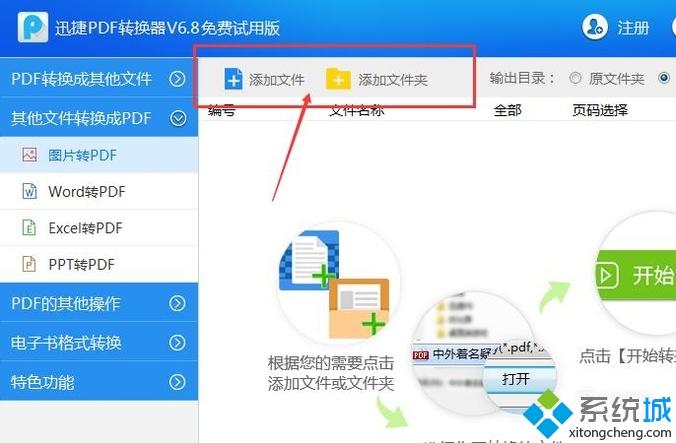
4、添加文件后不着急去转换,点击软件右上方的自定义设置,设置文件的转换路径。

5、最后一步点击开始转换即可,稍微等待一小会。
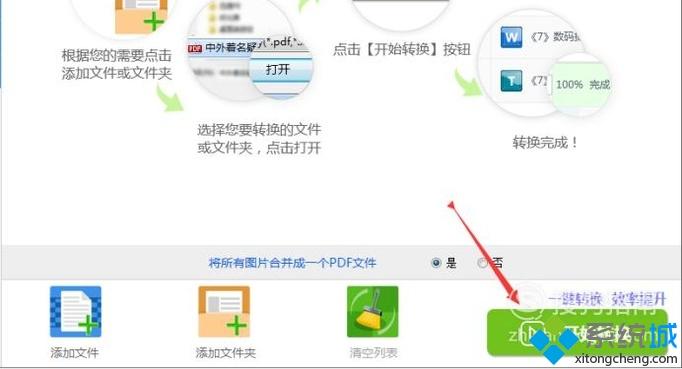
xp系统下将图片转换成pdf的方法就为大家介绍到这里了。是不是非常简单呢?有同样需求的朋友们,都可以尝试操作看看!
相关教程:如何将pdf变小图片jpg格式怎么转换图片格式转换用什么软件怎么将xp系统换回win7jpg如何转换成pdf我告诉你msdn版权声明:以上内容作者已申请原创保护,未经允许不得转载,侵权必究!授权事宜、对本内容有异议或投诉,敬请联系网站管理员,我们将尽快回复您,谢谢合作!










